系统
- 综合
发布日期:2019-11-11 作者:小虾工作室 来源:http://www.winxpsp3.com
1、开始→控制面板;

2、控制面板→硬件和声音;
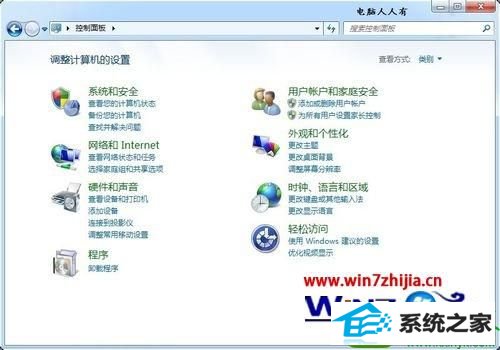
3、硬件和声音→生物特征设备;

4、按windows+R组合键调出运行窗口,输入命令(点击确定)也能打开该项目:
control.exe /name microsoft.Biometricdevices
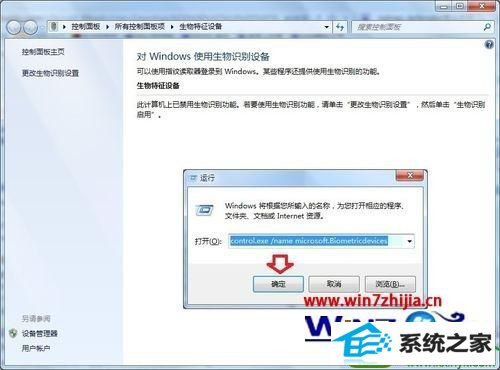
5、首先需要需要在设备管理器中更新生物特征设备(没有黄色警示号)匹配的驱动程序;

6、生物特征设备;
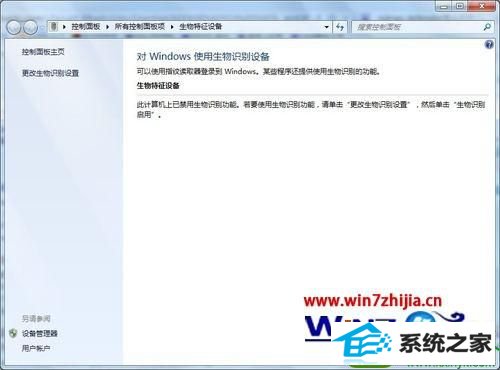
7、欢迎使用生物识别设备;
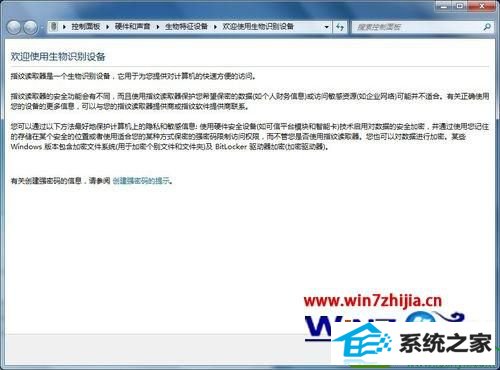
8、启用→手指→保存更改;
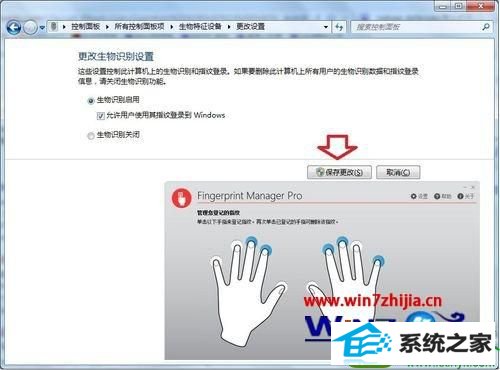
9、生物识别启用设置;
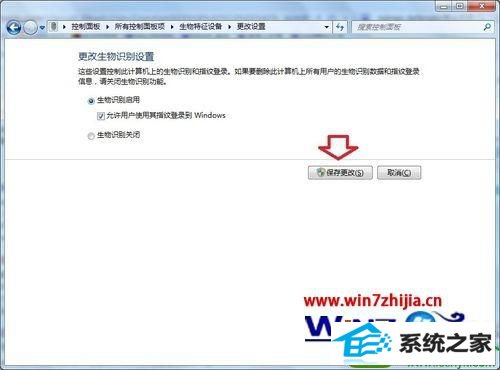
10、生物识别关闭设置。,网上有些用户,出于好奇心,使用之后进不去操作系统了!
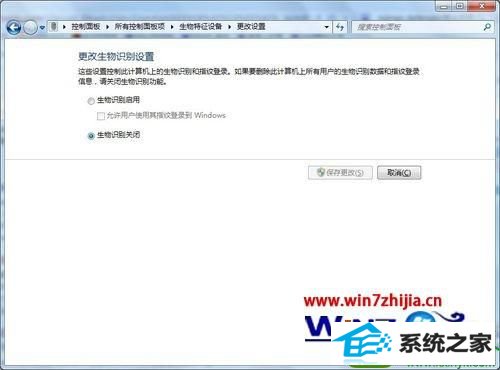
11、如有不明白,可查看生物识别设备的帮助,很全。
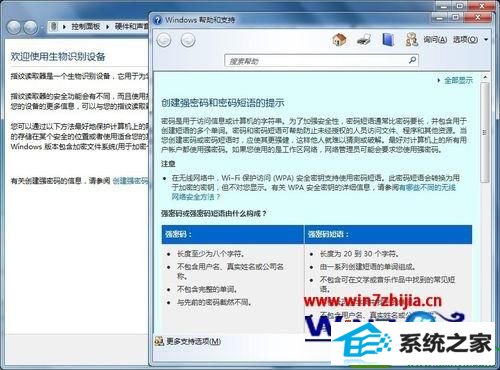
以上就是win10系统怎么设置生物特征设备手指识别的全部内容,有需要的用户们可以采取上面的方法步骤来进行操作吧。